
Da das Hacken von Online-Konten immer weiter verbreitet wird, sollten alle Benutzer sicherstellen, dass sie alle ihnen zur Verfügung stehenden Sicherheitsmaßnahmen ergreifen. Wenn Sie Apple-Geräte verwenden, sollten Sie zum Schutz Ihrer Konten die Verwendung von Apple-Verifizierungscodes in Betracht ziehen. Lesen Sie weiter, um zu erfahren, wie es funktioniert.

Zusätzlich zum Speichern Ihrer Passwörter und Anmeldeinformationen kann die Passwörter-App auch Bestätigungscodes für zusätzliche Anmeldesicherheit generieren.
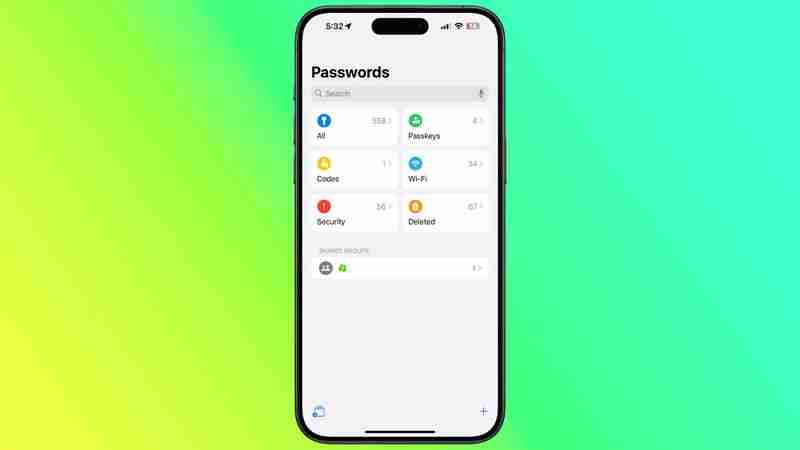
Dank der Passwort-App von Apple können Sie jedoch, wenn Wenn eine Website 2FA anbietet, können Sie Bestätigungscodes dafür einrichten, ohne eine Drittanbieter-App herunterladen zu müssen. Bestätigungscodes werden über iCoud gesichert und sobald sie eingerichtet sind, werden die Codes automatisch ausgefüllt, wenn Sie sich mit einem beliebigen Apple-Gerät, das mit Ihrem Apple-Konto verknüpft ist, auf der Website anmelden.
Hier erklären wir, wie Sie Verifizierungscodes auf „iPhone“ und „iPad“ einrichten und verwenden. Sie müssen zunächst die Verwendung einer 2FA-App auf der Website oder dem Dienst aktivieren, den Sie sichern möchten. (Es ist einfacher, diesen ersten Schritt auf einem Desktop-Computer durchzuführen, da dazu möglicherweise das Scannen eines auf dem Bildschirm angezeigten QR-Codes mit der Kamera Ihres „iPhone“ oder „iPad“ erforderlich ist.)
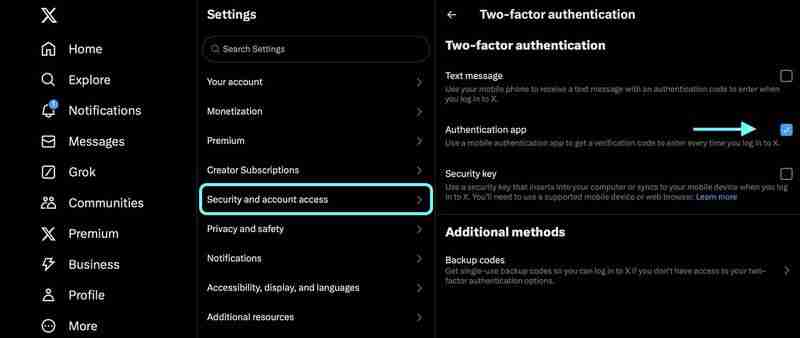
Sobald Sie 2FA für das betreffende Konto oder den betreffenden Dienst aktiviert haben, werden Sie aufgefordert, entweder einen Setup-Schlüssel auf Ihrem Gerät einzugeben oder einen QR-Code mit der Kamera Ihres Geräts zu scannen. Welche Option Ihnen auch angeboten wird, die folgenden Schritte erklären, was als Nächstes zu tun ist.
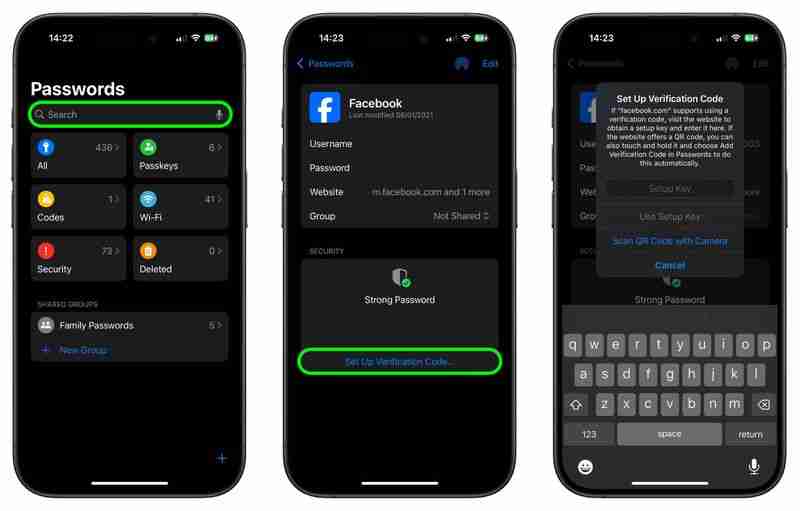
Wenn Sie einen QR-Code erhalten haben, erteilen Sie der Passwörter-App die Erlaubnis zur Verwendung Klicken Sie auf die Kamera Ihres Geräts und scannen Sie dann den Code. Sobald Sie die oben genannten Schritte ausgeführt haben, ist die Passwords-App bereit, im Handumdrehen Bestätigungscodes zu generieren, die 30 Sekunden lang gültig sind.
Das bedeutet, dass Ihr Gerät automatisch den neuesten Code über der virtuellen Tastatur anzeigt, wenn Sie sich bei der Website oder dem Dienst anmelden und zur Eingabe eines Bestätigungscodes aufgefordert werden. Sie müssen lediglich auf den Code tippen, um ihn in das Eingabefeld einzugeben, und schon kann es losgehen.
Das obige ist der detaillierte Inhalt voniOS 18: Generieren Sie Bestätigungscodes mit der Passwort-App. Für weitere Informationen folgen Sie bitte anderen verwandten Artikeln auf der PHP chinesischen Website!
 So flashen Sie ein Xiaomi-Telefon
So flashen Sie ein Xiaomi-Telefon
 So zentrieren Sie ein Div in CSS
So zentrieren Sie ein Div in CSS
 So öffnen Sie eine RAR-Datei
So öffnen Sie eine RAR-Datei
 Methoden zum Lesen und Schreiben von Java-DBF-Dateien
Methoden zum Lesen und Schreiben von Java-DBF-Dateien
 So lösen Sie das Problem, dass die Datei msxml6.dll fehlt
So lösen Sie das Problem, dass die Datei msxml6.dll fehlt
 Häufig verwendete Permutations- und Kombinationsformeln
Häufig verwendete Permutations- und Kombinationsformeln
 Virtuelle Mobiltelefonnummer, um den Bestätigungscode zu erhalten
Virtuelle Mobiltelefonnummer, um den Bestätigungscode zu erhalten
 dynamisches Fotoalbum
dynamisches Fotoalbum




